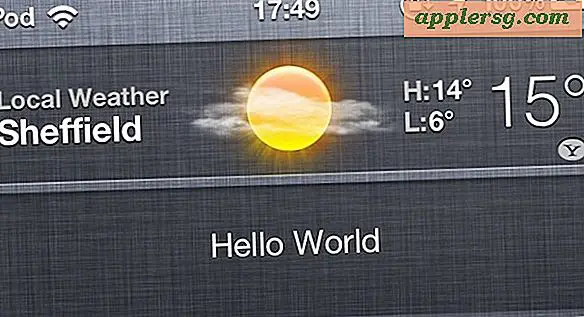Hur man skriver ut skärmen i Boot Camp

Macs har inte en "Print Screen" -knapp som deras Windows PC-tangentbord motparter, men att ta skärmdumpar från en Mac som startas till Windows via Boot Camp är enkelt med några kortkommandon. Hemligheten är att komma ihåg vilka tangenter som ska tryckas, och bortom det är processen med att skriva skärmfångst i Boot Camp enkel.
Låt oss granska de primära skärminspelningsalternativen för Boot Camp.
Använda "Print Screen" i Boot Camp
Motsvarande att trycka på en skrivskärmsknapp i Windows som körs under Boot Camp på en Mac är att trycka på en tangentkombination istället för en enda nyckel. Här är de två metodkodkombinationerna tillgängliga för att få exakt samma infångningseffekt:
- Fånga hela skärmen : FN + Shift + F11
- Fånga framfönster : FN + Alternativ + Skift + F11
Observera att på några större Apple-tangentbord kan Boot Camp kartlägga F14 som knappen i stället för att trycka på F14 för hela skärmen eller Alternativ + F14 för att fånga ett fönster. Några tangentbord märker också funktionsnyckeln som "fn" och alternativknappen som "alt".
Dessa tangenttryckningar är mappade till funktionen Windows Print Screen, och skärmdumpen kopieras till klippbordet som sedan kan klistras för användning på annat håll. Det är inte så bekvämt att ha skärmbilden sparad direkt på skrivbordet, men det är precis som det fungerar i Windows-världen.

Detta är ett bra tips från MacTrast, som noterar att du också kan justera en inställning i Windows för att ta bort nödvändigheten att slå funktionsknappen om så önskas, vilket skulle göra tangenttrycket något kortare (shift + f11) eller om du har full storlek Apple Keyboard, det kan helt enkelt vara F14.
Om du använder Boot Camp för att köra Windows på en Mac, kommer du nästan säkert att njuta av det här tricket för att skriva ut skärmfångster precis som du skulle på en dator. Låt oss veta i kommentarerna om du känner till en annan lösning, eller har liknande tips!